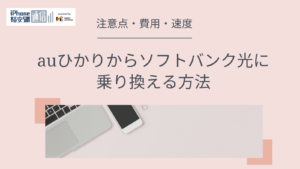- 光回線
- 更新日:2023年10月03日
フレッツ光のWiFi完全ガイド!接続方法やおすすめルーター・繋がらないときの対処法も

※当記事はPRを含みます。詳しくはこちら。
※カシモWiMAXは株式会社マーケットエンタープライズの関連会社、株式会社MEモバイルが運営しています。
この記事では、フレッツ光でWiFiを利用したい人に向け、WiFi環境を構築するためのルーターのレンタル・購入方法や選び方・接続方法など、様々な情報をまとめています。
光回線を通してインターネットに接続する機器は今やPCだけではありません。スマホやゲーム機など、さまざまな端末を快適に利用するため、自宅でも欠かせない存在になっているのがWiFiです。
「フレッツ光で利用可能なWiFiルーターのおすすめ3選」や、WiFiルーターを無料レンタルする裏技も紹介しているので、お得かつ快適なインターネット環境を整えたいフレッツ光ユーザーの方は、ぜひ参考にしてください。
この記事でわかること
目次
フレッツ光でWiFiを利用するためには?
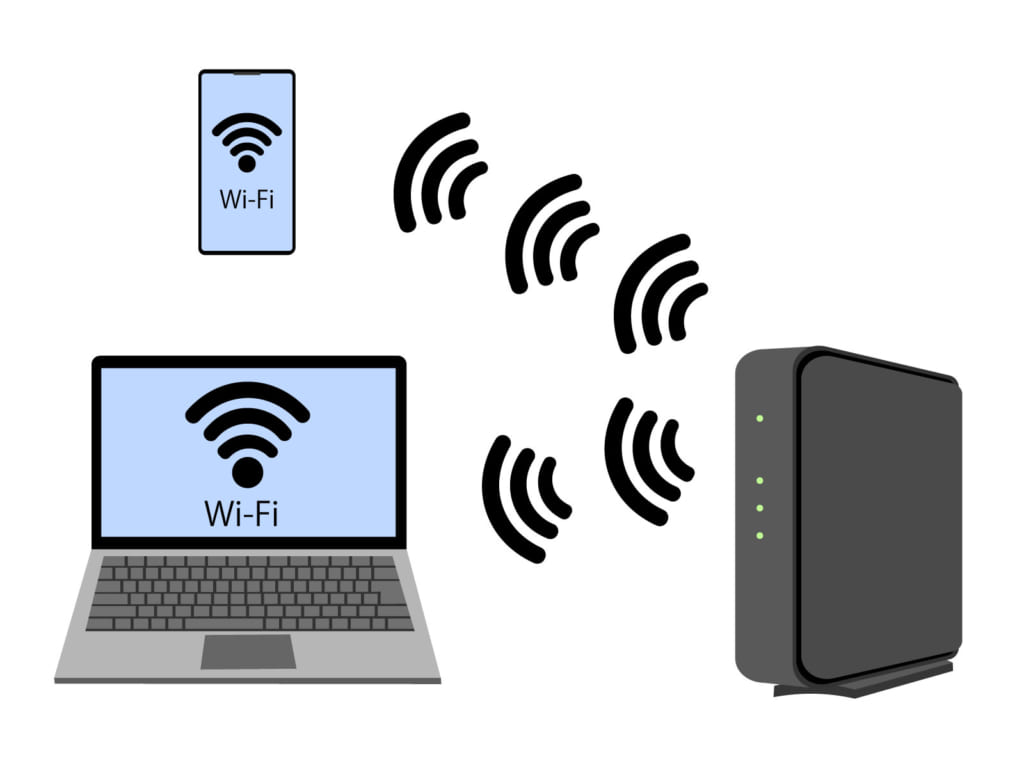
フレッツ光は、インターネットが使える状態になったからといって、自動的にWiFiが利用できるわけではありません。自宅に引き込んだ光回線をWiFiで利用するには、WiFi(無線LAN)ルーターの導入が必要です。
WiFiルーターの役割

WiFiルーターとは、光回線を無線接続し、複数の機器と接続する役割を持つ機器です。
フレッツ光は、光ファイバーケーブルを室内まで引き込むことで接続可能な光回線です。室内の光コンセントにONU(光回線終端装置)を接続し、LANケーブルでPCと接続すればインターネットが使えます。
-
光回線から送信される信号をデジタルデータに変換する役割を持つ機器
しかし、ONUに接続しただけではスマホやタブレット、ゲーム機など複数の端末への同時接続ができません。
ONUにWiFiルーターを接続して無線電波を飛ばすことにより、スマホやタブレット、ゲーム機など複数の機器への同時接続が可能になります。
フレッツ光のWiFiルーターはレンタル・購入どちらがおすすめ?

フレッツ光は、利用するWiFiルーターに決まりはありません。フレッツ光からレンタルしてもよいですし、自身で購入して用意してもOKです。
それぞれどのようなメリット・デメリットがあるかを確認し、自身に適した方を選びましょう。
- 購入がおすすめな人:ランニングコストを抑えたい人・自分で設定を行える人
- レンタルがおすすめな人:初期設定に不安がある人
WiFiルーターレンタルのメリット・デメリット
フレッツ光では、WiFiを使うための機器がレンタルできます。まずはレンタルのメリット・デメリットを見てみましょう。
レンタルのメリット
- 機器の選択・購入の手間が省ける
- 設置や設定をしやすい
WiFiルーターのレンタルは、Webから申し込むだけで必要な機器が届くので、どの機種にするかの選択や購入に手間がかからないのがメリットです。
また、開通工事と同時に導入する場合、工事の担当者が機器を設置してくれるので配線などの手間も省けます。設定は自身で行いますが、購入したWiFiルーターを利用するよりは簡単に行なえる上、フレッツ光のサポートも利用できます。
これらのメリットは、「どんな機種を選べばよいかわからない」「自分で設置や設定をする自信がない」といった人にとっても嬉しいポイントです。
レンタルのデメリット
- WiFiルーターの機種を自由に選べない
- 毎月レンタル料を払い続ける必要がある
市販のWiFiルーターは種類や価格帯の選択肢が幅広く、「家の各部屋にしっかりWiFiの電波を届かせたい」「速さにこだわりたい」「初期費用を抑えたい」など、目的にあわせて選べます。
一方、フレッツ光からレンタルする場合、機器の選択はできません。
実際にどこまで速度が出るかは機器だけの問題ではなく、使用環境にも影響を受けますが、指定された機器しか使えないのは、機器レンタルのデメリットの1つといえます。
さらに毎月数百円のレンタル料が発生するため、利用期間が長くなると市販のWiFiルーターを購入よりコストが割高になる場合が多いのもデメリットといえるでしょう。
ただし、フレッツ光のひかり電話を使っている場合、WiFi用の機器のレンタル代が通常よりかなり安くなるため、購入した場合と比べてコスト的に遜色がないケースも出てくることは覚えておきたいポイントです。
WiFiルーター購入のメリット・デメリット
続いて、WiFiルーターを購入した場合のメリット・デメリットを確認しましょう。
購入のメリット
- 性能や価格を比較して選択できる
- 購入時に代金を支払うだけでよい
- フレッツ光の解約時に返却が不要
WiFiルーターは、多くのメーカーが様々な機種を発売しています。性能や価格帯が幅広く、自分に必要な機種を自由に選べるのは、WiFiルーターを購入する場合の大きなメリットです。
速さにこだわりたいなど、より高性能なWiFiルーターを使いたい人にとって、特に重要なメリットといえるでしょう。
レンタルと違い、購入時に初期費用がある程度かかりますが、一度購入してしまえば継続的なコストが発生しない点もメリットです。
WiFiルーターの価格は、5,000円前後のものから数万円のものまで幅が広いため一概にはいえませんが、数年単位で利用することを考えると、レンタルするより安く済む場合があります。
また、レンタルと異なり、フレッツ光の解約後も機器が手元に残るので、別の光回線で再利用も可能です。
購入のデメリット
- 選択・購入の手間がかかる
- 設定やトラブル対応はフレッツ光のサポートは利用できない
WiFiは多くの製品があり、豊富な選択肢から好きな機種を選べる反面、自分の求める性能で、コスパのよい製品を選ぶには下調べが欠かせません。
商品選定の手間を面倒と感じる人や、「どの機種を選ぶべきかわからない」という人にとって、選択や購入にかかる手間は大きなデメリットといえるでしょう。
また、設定やトラブルの対応はWiFiルーターのメーカーが行っており、フレッツ光の手厚いサポートが受けられないのもデメリットの1つといえます。
フレッツ光のWiFiルーターをレンタルする方法

フレッツ光から機器をレンタルしてWiFi環境を構築する場合、必要な機器は2つあります。
- ホームゲートウェイ:ONUと、ひかり電話やWiFiのルーター機能を備えた機器
- 無線LANカード:ホームゲートウェイをWiFiルーターとして利用するために必要
ホームゲートウェイには、WiFi機能がついていない単体型と、WiFi内蔵の一体型の2種類あります。
フレッツ光クロス対応のホームゲートウェイ(一体型タイプ)はWiFi機能が内蔵されています。そのため無線LANカードのレンタルは不要です。
ホームゲートウェイのレンタル手順
ホームゲートウェイのレンタルは、フレッツ光の開設と同時に申し込むだけでなく、後から追加申込みも可能です。いずれも公式サイト(一部電話受付)から手続き可能です。
ホームゲートウェイレンタルの申し込み先
- フレッツ東日本:0120-116-116(午前9時~午後5時 年中無休)
- フレッツ西日本:公式サイト
ひかり電話対応のルーターをレンタルしている場合
フレッツ光のひかり電話を利用している場合、ひかり電話用のルーターとしてすでにホームゲートウェイが設置されています。この場合、新たにレンタルするのは無線LANカードのみでOKです。
フレッツ光の開通後に機器のレンタルを申し込む場合、お客様IDや契約者氏名といった情報が必要になるため、これらを準備しておけばスムーズです。
WiFiルーターのレンタル料
WiFiルーターのレンタル料は、NTT東日本、NTT西日本で異なります。
NTT東日本の場合
NTT東日本のレンタル料は以下通りです。ひかり電話を利用している場合は無線LANカードのみのレンタル料のみ発生します。
| フレッツ 光ネクストの場合 | レンタル料金 (月額料金/税込) |
|---|---|
| ホームゲートウェイ +無線LANカード |
825円 |
| 無線LANカードのみ | 330円 |
フレッツ光クロスをご契約中の方は、「WiFi6」「IPv4 over IPv6」対応の一体型ホームゲートウェイを、1ヶ月550円(税込)でレンタルきます。
- 「フレッツ光ネクスト」の約10倍(上り/下り最大10Gbps)の高速通信が楽しめるプラン
東京・神奈川・千葉・埼玉の一部地域限定提供(2023年8月現在)
※2023年12月20日には、北海道、宮城、新潟にもエリア拡大予定です(一部地域限定)。
NTT西日本のレンタル料
NTT西日本のレンタル料金は以下の通りです。
ホームゲートウェイのレンタルプランは、利用開始月から24ヶ月目の末日までに解約した場合に解約金がかかる「低価格プラン」と、解約金なしの「標準プラン」があります。
| フレッツ光ネクストの場合 | レンタル料金 (月額料金/税込) |
|---|---|
| ホームゲートウェイ (低価格プラン) |
275円 |
| ホームゲートウェイ (標準プラン) |
495円 |
| 無線LANカードのみ | 110円 |
ひかり電話を利用している場合、無線LANカードのみのレンタルで済みます。
ひかり電話を使用しておらず、ホームゲートウェイも借りる場合は、ホームゲートウェイのレンタル料+無線LANカードのレンタル料となり、385円(低価格プランの場合)がかかります。
フレッツ光クロスの対象エリアは、順次拡大中です。詳細はNTT西日本の公式サイトで確認できます。
フレッツ光のWiFiルーターを購入する際の選び方
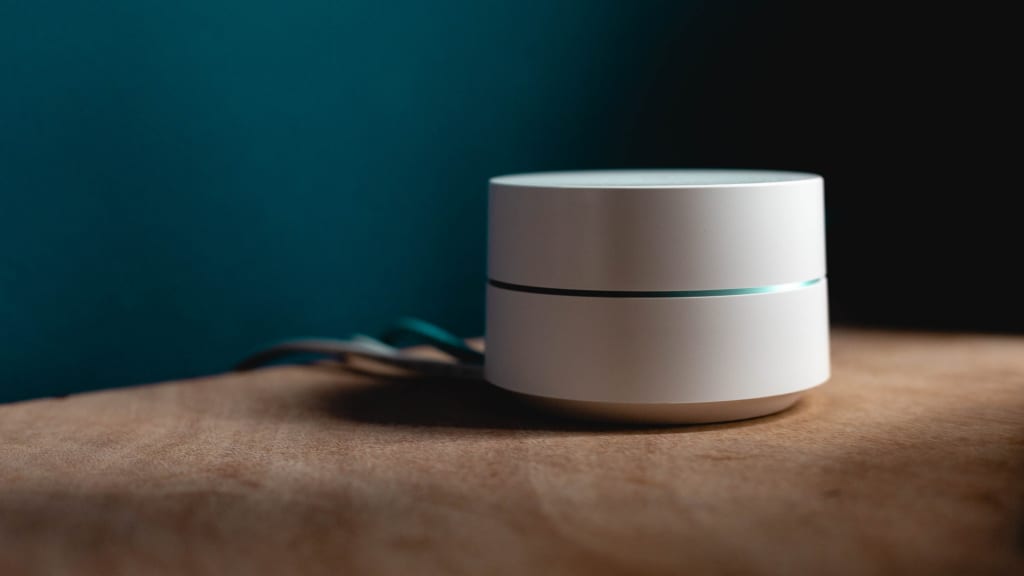
ここからは、フレッツ光の市販のWiFiルーター(無線LANルーター)を購入する場合の選び方を紹介します。
- フレッツ光対応モデルを選ぶ
- 通信規格・最大速度を確認する
- 搭載機能を確認する
1.フレッツ光対応モデルを選ぶ
購入前にWiFiルーターがフレッツ光に対応しているか確認しておきましょう。
一般的なWiFiルーターは、多くの光回線で利用できるので大抵は問題ありません。しかし、予想外のトラブルを避けるためにも確認しておけば安心です。
家電量販店などで選ぶときは、店員に相談してみるのも一つの手です。また、目星を付けた機種のメーカーサイトで確認したり、メーカーの問い合わせ窓口にフレッツ光での動作について問い合わせたりするのも有効です。
2.通信規格・最大速度を確認する
WiFiの快適さを左右する通信速度は、重要なチェックポイントです。WiFiの通信速度に大きく影響する、ルーターの通信規格と最大転送速度を事前に確認しておきましょう。
通信規格の確認方法
通信規格とは、異なる通信機器同士が共通の手順で通信できるようにするための決まりごとです。通信規格により、最大速度と使用可能な周波数に違いがあります。
通信規格自体はいくつかありますが、これからWiFiルーターを選ぶ場合は、以下の高速通信規格に対応しているものを選びましょう。
| 通信規格 | 最大通信速度 | 周波数帯 |
|---|---|---|
| Wi-Fi 6 | 9.6Gbps | 2.4GHz帯・5GHz帯 |
| Wi-Fi 5 | 6.9Gbps | 5GHz帯 |
2019年に登場した次世代高速通信規格「Wi-Fi 6」(IEEE 802.11ax)は普及が進み、ハイエンドモデル以外にも多く採用されています。Wi-Fi 6対応のスマホやPCも増加しています。
なお、新規格対応のWiFiルーターは、それ以前の通信規格にも対応可能です。つまりWi-Fi 6に対応するルーターであれば、Wi-Fi 5やそれ以前の規格でも通信できます。
手持ちのデバイスの一部が「Wi-Fi 6」非対応の場合でも、問題なく接続可能です。
最大転送速度の確認
WiFiルーターは、一般的にアンテナの数が多い機種の方が最大転送速度が速い傾向です。
ただしアンテナ内蔵タイプもあるので、見えている本数だけでは判断できません。スペック表などで最大転送速度をチェックしましょう。
なお、最大転送速度は必ずしも実際に出る速度ではなく、機器のスペック上の数値です。とはいえ、最大通信速度の速い機種の方が実測値も速い傾向があります。
3.搭載機能を確認する
WiFiルーターに搭載されている機能は、とにかく高機能ならよいというわけでもありません。
なぜなら、ワンルームでホームページの閲覧やメールチェック程度を希望する場合と、一軒家で家族全員が快適にオンラインゲームを楽しめる環境を望む場合とでは、求める機能が異なるためです。
自身の利用環境に応じ、以下の機能の有無をチェックしてみましょう。
- 自動接続機能:SSIDと暗号化キーの入力の手間を省く
- ビームフォーミング:WiFiの電波を、特定の通信機器に向けて飛ばせる機能
- IPv6接続対応:次世代の高速インターネット通信規格
- メッシュWi-Fi:複数のルーターを組み合わせ、電波の届く範囲を広げる
- MU-MIMO:複数の端末にデータを送信できる通信方法
自動接続機能
SSIDと暗号化キーの入力の手間を省き、端末をWiFiに接続できる機能です。メーカーや機種によって機能名や対応可能な端末の種類が違います。
自身の使っている端末が多く対応している機種を選ぶと、セットアップが楽です。
ビームフォーミング
ビームフォーミングとは、通常はあらゆる方向に飛んでいるWiFiの電波を、特定の通信機器に向けて飛ばせる機能です。
例をあげると、スマホに向けて飛ばす電波を飛ばすことで、WiFiが届きにくかった場所でも繋がりやすくなるなどのメリットが得られます。
IPv6対応
IPv6とは、従来のIPv4に変わる次世代の高速インターネット通信規格で、以下のメリットがあります。
- 大容量データの送受信がスムーズ
- 回線混雑の影響を受けにくい
- セキュリティ技術が高い
IPv6の利用を希望する場合は、IPv6対応のWiFiルーターやデバイスを選びましょう。
メッシュWi-Fi
対応する複数のルーターを組み合わせることにより、電波の届く範囲を広げる機能です。
自宅が広く中継機を使っているなど、今より快適なネットワークを構築したいと考えている人は要チェックです。
MU-MIMO
複数の端末にデータを送信できる通信方法で、以下のメリットがあります。
- 複数の端末を同時につないでもデータ干渉が発生しにくい
- 速度が落ちない
- 通信が安定する
家族で住んでいる、仕事でパソコンやタブレット、スマホを使うなど、複数の端末を同時に使う環境におすすめの機能です。
フレッツ光WiFiルーターのおすすめ機種3選
フレッツ光で利用可能なWiFiルーターの中から、「転送速度」「機能」「価格」のバランスが取れたおすすめ機種を3選紹介します。機種選びの参考にしてください。
BUFFALO WSR-1500AX2S
| 通信規格 | Wi-Fi 6対応 |
|---|---|
| 最大転送速度 | 5GHz:1201Mbps 2.4GHz:300Mbps |
| 主な搭載機能 | 自動接続機能 ビームフォーミング IPv6対応 メッシュWiFi MU-MIMO |
| 実売価格 (2023年8月時点) |
5,000円前後 |
WiFiルーターの定番メーカーBUFFALOの「WSR-1500AX2S」は、手頃な価格帯が嬉しいエントリーモデルながらも「Wi-Fi 6」の高速通信規格に対応。その他の搭載機能も充実しています。
アンテナは内蔵タイプが2本ですが、ワンルーム・1DKなどでの利用には十分。あまり費用をかけずにWiFi環境を構築したい人にもおすすめです。
NEC Aterm WX5400HP
| 通信規格 | Wi-Fi 6対応 |
|---|---|
| 最大転送速度 | 5GHz:4804Mbps 2.4GHz:574Mbps |
| 主な搭載機能 | 自動接続機能 ビームフォーミング IPv6対応 メッシュWiFi MU-MIMO |
| 実売価格 (2023年8月時点) |
14,000円~18,000円程度 |
NECの「Aterm WX5400HP」は、豊富な機能と十分な速度を備えたミドルモデル。同様の性能の機種に比べ、価格が手頃でコスパが良い点も魅力です。
推奨の間取りに戸建てや4LDK程度のマンションも含まれており、ファミリーで快適に使いたいというニーズにも十分応える性能を有しています。
エントリーモデルから一歩進んだ快適さを求めたい人におすすめです。
BUFFALO WXR-6000AX12S
| 通信規格 | Wi-Fi 6対応 |
|---|---|
| 最大転送速度 | 5GHz:4803Mbps 2.4GHz:1147Mbps |
| 主な搭載機能 | 自動接続機能 ビームフォーミング IPv6対応 メッシュWiFi MU-MIMO |
| 実売価格 (2023年8月時点) |
32,000円~38,000円程度 |
BUFFALOの上位モデル。パフォーマンスを最大化する独自のアンテナ設計を採用した8×8外付けアンテナで、速さにこだわりたい人も満足な快適ネット環境を構築できます。
10GB対応のLANポートも搭載しているので、フレッツ光クロス(高速回線)を契約している人にもおすすめです。戸建てなど家が広い人、複数の端末を同時につなげたい人など、多くのニーズに対応可能なハイスペックモデルです。
WiFiルーターが無料レンタルできる光コラボ3選
フレッツ光は法人契約向けのキャンペーンはありますが、個人向けのキャンペーンや特典はほとんどないのが現状です。WiFiルータのレンタルにも毎月料金がかかります。
フレッツ光回線を使用した「光コラボ」の中にはWiFiルーターの無料レンタルが可能な事業者もあります。
光コラボのメリット
- 回線とプロバイダがセットなのでフレッツ光より割安
- セット割でスマホ代が安くなる
- フレッツ光からの乗り換えは工事不要
- キャッシュバックやキャンペーンが充実
光コラボは、回線とプロバイダが一体化しているため月額料金が割安で、スマホとのセット割やキャッシュバックなど特典も充実していることから、現在ではフレッツ光個人契約の主流です。
毎月の通信費やレンタル料を節約し、今よりお得にインターネットを楽しみたい方は、光コラボへの乗り換えもおすすめです。
【ドコモ光】ドコモユーザーにおすすめ

ドコモ光のおすすめポイント
- ドコモスマホが毎月最大1,100円(税込)割引
- v6プラス対応のWiFiルーター無料レンタル
- 最大100,000円のキャッシュバック
ドコモ光は、NTTドコモが運営する光回線サービスで、光回線の中で唯一ドコモスマホがセット割で安くなります。
スマホ1台につき毎月最大1,100円(税込)安くなるうえ、離れた家族を含む20台まで割引対象なのでドコモユーザーにおすすめです。
ドコモ光は20以上のプロバイダが選べますが、「GMOとくとくBB」を選択した場合v6プラス対応のWiFiルーターが無料レンタルできます。
フレッツ光や他社光回線からの乗り換えの場合、最大100,000円の高額キャッシュバックが受けられるのも魅力です。
【ビッグローブ光】auユーザーにおすすめ

ビッグローブ光のおすすめポイント
- auスマホが毎月最大1,100円(税込)割引
- 最大63,000円の高額キャッシュバック
- IPv6対応WiFiルーターのレンタル料が6ヶ月無料
ビッグローブ光は、auスマホとセット契約で「auスマートバリュー」が適用され、スマホ代が毎月最大1,100円(税込)永年割引されます。
セット割は家族最大10回線まで適用されるので、家族でauスマホを利用中の方におすすめです。
毎月の料金は2年プランと3年プランの選択が可能で、3年プランを選べば2年プランより毎月220円(税込)割安なので、長くお得に使いたい方にもおすすめしたい回線です。
IPv6接続対応のWiFiルーターのレンタルが6ヵ月間無料で、6ヶ月経過後は返送料無料で返却もできます。
当サイト経由の申込み限定で最大63,000円の高額キャシュバックも受けられるので、通信費を抑えてお得フレッツ光を使いたいauユーザの方はぜひチェックしてみてください。
ビッグローブ光の評判や口コミ・最新キャンペーン情報 は別の記事で詳しく紹介しています。
【ソフトバンク光】ソフトバンクユーザーにおすすめ

ソフトバンク光のおすすめポイント
- ソフトバンクスマホが毎月最大1,100円(税込)割引
- 37,000円の高額キャッシュバック
- WiFiレンタルオプションが初月無料
ソフトバンク光はソフトバンクが運営する光回線で、ソフトバンク・ワイモバイルユーザーは、「おうち割光セット」割引が受けられます。
スマホ1台あたり毎月最大1,100円(税込)の割引が、家族10台分に適用されるので、家族の利用者が多いほどよりお得です。
WiFiレンタルオプション550円(税込)が初月無料のキャンペーンも行われています。
翌月以降WiFiルーターのレンタル料が550円(税込)/月かかりますが、フレッツ光より月額料金が割安でスマホのセット割も使えるので、毎月の通信費を抑えたいソフトバンク・ワイモバイルユーザーにおすすめです。
キャッシュバック金額は、新規契約が37,000円、フレッツ光や光コラボからの乗り換えの場合16,000円です。
ソフトバンク光のお得な申し込み代理店については別の記事で徹底比較しています。
フレッツ光WiFiルーター接続方法

続いて、フレッツ光でWiFiを利用するための、WiFiルーターの接続方法を紹介します。
WiFiルーターは、さほど設定の難しい機器ではなく、主な接続手順は以下の2つです。
WiFiルーターの接続方法
- 宅内に引き込んだ光回線と機器をつなぐ
- インターネットの接続設定を行う
レンタルと購入それぞれの、より細かい設定方法をチェックしておきましょう。
【レンタル】ホームゲートウェイの接続方法
フレッツ光のホームゲートウェイをレンタルして使う場合、以下の3つの工程が必要です。
- ホームゲートウェイを設置
- インターネットの接続設定
- 無線LANカードを差し込む
手順1.ホームゲートウェイを設置する
フレッツ光の引き込み工事を行う場合、ホームゲートウェイの設置は工事の担当者が行ってくれます。
一方、これまでホームゲートウェイ以外の機器でフレッツ光を使っていて交換する場合や、光回線の引き込み工事が不要で派遣工事が行われない場合などは自身で設置します。
設置方法は機種によって異なるので、ホームゲートウェイのマニュアルに沿って設置しましょう。
手順2.インターネットの接続設定
インターネットの接続設定は、ホームゲートウェイの初回利用時に行うもので、PC・スマホのどちらからでも設定可能です。プロバイダのIDとパスワードが必要なので、用意しておくとスムーズです。
フレッツ光では、設定が簡単にできる「セットアップツール」をダウンロードなどで配布しているほか、ホームゲートウェイと共にマニュアルを配布しています。これらを活用すれば設定自体はさほど難しくありません。
手順3.無線LANカードを差し込む
ホームゲートウェイがインターネットにつながる状態になったら、無線LANカードを差し込むだけでWiFiを利用できます。無線LANカードの差し込み手順は以下の通りです。
- ホームゲートウェイの電源をオフにする(コンセントを抜く)
- 無線LANカードをホームゲートウェイに差し込む
- ホームゲートウェイの電源を入れる(コンセントを指す)
- 差し込んだ無線LANカードのランプが点滅するのを確認
すでにフレッツ光のホームゲートウェイを利用中の方が、追加で無線LANカードだけレンタルした場合、無線LANカードを差し込むだけで手軽にWiFi環境を構築できます。
【購入】WiFiルーターの接続手順
自身で購入したWiFiルーターの設定は、ルーターの機種によって異なりますが大まかな流れは以下の通りです。プロバイダの情報が必要なので、IDやパスワードを用意してから操作しましょう。
- フレッツ光が設置したONUとWiFiルーターをLANケーブルでつなぐ
- WiFiルーターの電源を入れる
- WiFiルーターを設定用のモード(ルーターモード)にする
- WiFiルーターにプロバイダ情報を設定(インターネット接続設定)する
インターネット接続設定は、PC・スマホのどちらでも可能です。
細かい設定方法はWiFiルーターによって異なります。接続方法はメーカー各社が公開していますので、購入機器に付属するマニュアルや公式サイトをチェックしましょう。
フレッツ光のWiFiルーターが遅い・繋がらないときの対処法

ここからは、フレッツ光のWiFiルーターの速度が遅い、繋がらない、すぐに切れてしまうといった場合の対処法をいくつか紹介します。
フレッツ光のWiFiが繋がらない場合の対処法
フレッツ光のWiFiに急に繋がらなくなってしまった場合、以下の対処法を試してみてください。
1.コンセントの状態を確認する
まずはケーブルやコンセントが抜けていないか確認しましょう。特にケーブルは、刺さっているように見えても緩んでいるケースがあるため要注意です。2.モデムやWiFiルーターの再起動
改善しないときは、モデム(ONU・ホームゲートウェイなど)とWiFiルーターを再起動してみましょう。一時的な不具合の場合、再起動で改善することが多々あります。
- 使用端末(PCなどのデバイス)の電源を落とす
- WiFiルーターの電源を落とす
- モデムの電源を落とす
再起動時は上記の順序で電源を落とした後30秒ほど待ち、今度は逆の順序(モデムから)で電源を入れてください。
なお、ここでいうモデムは、光回線の開通時に設置されたONUやホームゲートウェイなどの機器のことです。電源ボタンがない機器は、コンセントを抜いて電源を落としましょう。
3.WiFiルーターの置き場所を変更する
フレッツ光のWiFiが頻繁に途切れるときは、WiFiルーターの置き場所を変更してみるのも有効です。このとき壁や家具などで電波が遮断されないようにすることが重要です。
電波が届きやすいよう高い場所に置く、利用したい端末との間に壁などがあまり入らないようにする、電子レンジなど電波干渉を起こす可能性のある家電と離して置くなどしてみましょう。
フレッツ光のWiFiが遅い場合の対処法
フレッツ光のWiFiが遅いと感じる場合、使用する周波数を変更するのも有効な対策の1つです。WiFiルーターで利用する5GHz帯と2.4GHz帯の周波数には、それぞれ以下の特徴があります。
5GHz帯の特徴
- 通信速度が速い
- 障害物の影響を受けやすい
2.4GHz帯の特徴
- 通信速度が遅い
- 障害物の影響を受けにくい
2.4GHz帯で通信速度が遅いと感じるときは、5GHz帯に変更してみると速度が速くなる可能性があります。一方、5GHz帯を使用中に電波が途切れやすい場合は、2.4GHz帯に変更すると安定することがあります。
対処法を試しても解決しない場合
以上の点をチェックしても解決しないときは、フレッツ光やプロバイダの窓口に問い合わせてみるのがおすすめです。また、通信障害が起きていないかを光回線やプロバイダの公式をサイトで確認しておきましょう。
フレッツ光のWiFiルーターに関するよくある質問

最後に、フレッツ光のWiFiルーターに関して、よくある質問にまとめて回答します。
WiFiルーターは無料レンタルできる?
フレッツ光でレンタル可能なWiFiルーターはホームゲートウェイで、貸し出しは有料です。
ホームゲートウェイはひかり電話のルーターも兼ねているため、ひかり電話を利用すると実質無料で利用できますが、ひかり電話の月額利用料が別途発生します。
また、プランによってはWiFiを利用するための無線LANカードも別途レンタルが必要です。
最大何台まで接続できる?
同時に接続可能な端末数は、WiFiルーターの性能により大きく違います。
- ホームゲートウェイ:最大32台(10台以下での利用を推奨)
- BUFFALO WSR-1500AX2S:12台
- BUFFALO WXR-6000AX12S:36台
上記のように同じメーカーのWiFiルーターでも、スペックにより差があります。フレッツ光のWiFiルーターを選ぶ際は、家族の人数や利用したい端末数に合わせて検討しましょう。
レンタル機器は交換できる?
フレッツ光のレンタル機器は、専用窓口への問い合わせにより交換が可能です。
機器の故障や不具合の場合は無償で交換できるので、問い合わせをしてみましょう。
なお、故障や不具合以外での交換(最新の機種にしたいなど)は、レンタルしている機種の型番によって費用が発生します。費用の有無、詳しい金額などは窓口に問い合わせましょう。
-
電話場号:0120-116-116
【年中無休】午前9時~午後5時
※NTT東日本・西日本共通
フレッツ光のWiFiルーターまとめ

この記事でわかったこと
- フレッツ光でWiFiを使うにはWiFiルーターが必要
- WiFiルーター「レンタル」「購入」のメリット・デメリット
- フレッツ光で使えるおすすめWiFiルーター
フレッツ光は、WiFiルーターを用意すると自宅でも簡単にWiFi環境を構築できます。
フレッツ光からWiFiルーターをレンタルする場合、ホームゲートウェイと契約プランによっては無線LANカードが必要です。ひかり電話を利用している場合は、無線LANカードのレンタルのみでお得に利用できます。
一方、自身で購入したWiFiルーターも利用可能です。豊富な機種から求める性能のものを購入できるので、より快適なネット環境を構築したい場合は購入がおすすめです。
速度はもちろん、同時に接続可能な台数などもWiFiルーターの性能に左右されます。WiFiルーターを選ぶ際は、自身の利用環境やニーズに合わせて、通信規格や最大転送速度、搭載機能などをチェックして選びましょう。
プロに無料相談!ぴったりのインターネット回線が分かる窓口

- ぴったりのインターネット回線が分かる
- 相談は何度でも無料!
- 相談だけでもOK!しつこい勧誘なし
- 年間相談15,000件以上の実績
- 折り返し電話予約で好きな時間に相談
「光回線・インターネットご契約 無料相談センター」では、インターネット回線について無料でプロに電話相談できます。「ネット回線を決めきれない…」「結局どれが一番安いの?」という方は、ぜひ活用してください。
電話相談後にしつこい勧誘をされることはなく、相談のみの利用も可能です。無理やり契約をさせられることも無いので、安心してご利用ください。
実際に、年間で15,000件以上の相談実績があり、多くの方がインターネット回線選びで活用しています。折り返し電話予約も可能なので、都合の良い時間を指定して、インターネット回線について相談してみましょう。
 iPhone格安SIM通信 編集部 ― ライター
iPhone格安SIM通信 編集部 ― ライター

 おすすめポケット型WiFi比較
おすすめポケット型WiFi比較